Advertentie
 Met Windows wordt echt goed en Linux die probeert in te spelen op de behoeften van elkgebruiker Google Chrome OS uitvoeren vanaf een USB-stationJe hebt geen Chromebook nodig om te genieten van de functies van Google's Chrome OS. Het enige wat je nodig hebt is een werkende pc en een USB-drive. Lees verder , is het niet ongebruikelijk om een dubbele opstartconfiguratie op uw computer te hebben.
Met Windows wordt echt goed en Linux die probeert in te spelen op de behoeften van elkgebruiker Google Chrome OS uitvoeren vanaf een USB-stationJe hebt geen Chromebook nodig om te genieten van de functies van Google's Chrome OS. Het enige wat je nodig hebt is een werkende pc en een USB-drive. Lees verder , is het niet ongebruikelijk om een dubbele opstartconfiguratie op uw computer te hebben.
Dubbel opstarten betekent dat je twee besturingssystemen (hoogstwaarschijnlijk Windows en een Linux-distro) op je computer hebt. U krijgt een soort menu om te kiezen welk besturingssysteem u wilt opstarten wanneer u uw computer opstart en afhankelijk van uw keuze start het juiste systeem op. Vaker wel dan niet, als je dual-boot bent met Windows en Linux, is de kans groot dat het menu dat je tijdens het opstarten ziet het GRUB-opstartmenu is.
GRUB wordt standaard door veel distributies geïnstalleerd en is als optie beschikbaar bij andere. Het detecteert automatisch de andere besturingssystemen die op uw computer aanwezig zijn en voegt ze toe als een item in het menu samen met de Linux-distributie die u momenteel installeert. Dit alles gebeurt zonder extra stappen tijdens het Linux-installatieproces als u Linux installeert nadat Windows al op de schijf aanwezig is.
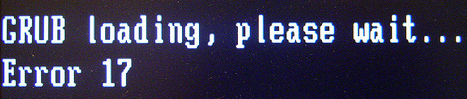
Als je de andere kant op gaat, dat wil zeggen - installeer Windows na Linux, of als je te veel met partities op je harde schijf speelt; je kunt GRUB verpesten. In dat geval, afhankelijk van wat je net hebt gedaan, kun je mogelijk alleen opstarten in Windows of GRUB kan helemaal geen menu weergeven. In beide gevallen, voordat je in paniek raakt en naar forums of technische ondersteuning rent, is er een eenvoudige oplossing die je ellende waarschijnlijk zal verlichten. Het is om GRUB te herstellen, en je kunt het in een handomdraai doen. Laten we eens kijken hoe.
Ten eerste, zoals vaak het geval is wanneer een nieuwe versie van een populaire software wordt uitgebracht, blijven beide versies nog enige tijd in gebruik voordat de nieuwe versie wordt aangenomen. Hetzelfde met GRUB. Helaas is de procedure voor beide versies een beetje anders en we zullen ze hier beide behandelen.
Ten eerste heb je een Live CD nodig. Je Linux distro-cd zou prima moeten werken als het in de eerste plaats GRUB op je computer heeft geïnstalleerd. Je kan ook gebruiken Knoppix of SystemRescueCD. We zullen Ubuntu Live CD gebruiken. Houd er rekening mee dat de cd dezelfde versie van GRUB gebruikt. Dit kan worden verzekerd door de schijf te gebruiken die je hebt gebruikt om Linux te installeren.
Start op vanaf de Live CD en geef het wat tijd voordat je de desktop kunt bekijken. Volgende - start de terminal op en bereid je voor op een opdrachtregelactie. Voordat we verder gaan, moet u er rekening mee houden dat hd0 verwijst naar de eerste harde schijf op uw computer, de tweede is hd1 enzovoort. Evenzo (hd0,2) betekent tweede partitie op de eerste harde schijf.
ETEN
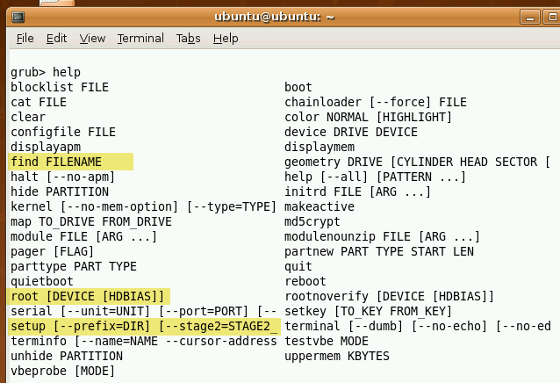
- Type sudo rooien, dit geeft je de GRUB prompt. Nu kunt u GRUB-specifieke opdrachten invoeren.
- Type vind / boot / grub / stage1. Dit zou de locatie van GRUB-bestanden op je harde schijf moeten teruggeven.
- Gebruik vervolgens de hierboven geretourneerde locatie en geef de opdracht root (hdX, Y). Als de vorige opdracht bijvoorbeeld is geretourneerd (hd0, 1), moet u root geven (hd0, 1)
- Geef vervolgens de opdracht opstelling (hd0) of hdX naargelang het geval. LET OP: dit overschrijft de MBR, wat prima is als je GRUB in de eerste plaats gebruikte of je installeert Windows na Linux. Als je een andere bootloader of aangepaste configuratie had, moet je oppassen.
- Type stoppen om GRUB af te sluiten en vervolgens de computer opnieuw op te starten.
GRUB 2
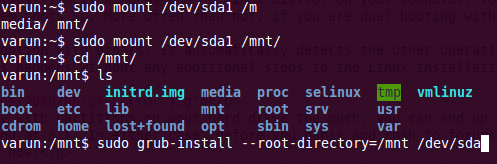
- Enter sudo mount / dev / XdYZ / / mnt waar X ‘h’ of ‘s’ kan zijn en Y staat voor het nummer van de harde schijf en Z staat voor de partitie. bijv mount / dev / sda3 / mnt, in welk geval / dev / sda3 je Linux-systeempartitie is. Je kunt gebruiken sudo fdisk -l, om alle partities weer te geven als u niet zeker bent van de systeempartitie. OPMERKING: als je een aparte opstartpartitie hebt, moet je deze expliciet mounten op / mnt / boot
- Geef vervolgens de opdracht sudo grub-install –root-directory = / mnt / dev / sdX X is de harde schijf waar je GRUB wilt herstellen.
- Ontkoppel vervolgens de partitie via sudo umount / mnt en start vervolgens uw computer opnieuw op.
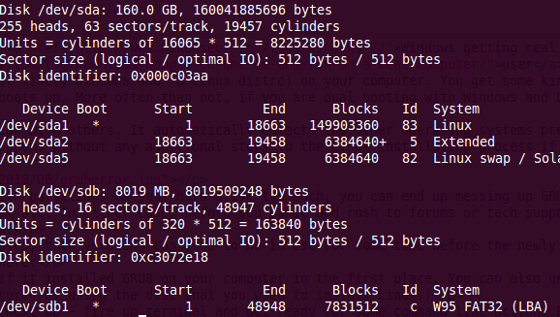
Na het uitvoeren van deze stappen, zou je GRUB binnen 5 minuten moeten kunnen herstellen. Als het goed gaat en als GRUB de oorzaak was van je problemen, heb je ze gewoon opgelost. Als hiermee uw probleem niet is opgelost, wilt u misschien de gezondheid en partities van uw harde schijf nader bekijken. Je kunt gebruiken GPart of de Ubuntu Live CD of een andere Live USB / CD die bij je past.
Ben je ooit opstartproblemen tegengekomen? Hoe heb je het opgelost? Schiet eventuele tips in de opmerkingen weg, die nuttig kunnen zijn voor medelezers!
Ik ben Varun Kashyap uit India. Ik ben gepassioneerd door computers, programmeren, internet en de technologieën die ze aansturen. Ik hou van programmeren en vaak werk ik aan projecten in Java, PHP, AJAX etc.

